Instagramストーリーの旧フォントを呼び出す裏技を伝授。テキスト機能を使った透過素材も復活するから必見
isuta / 2024年9月9日 21時0分
「Instagram」アプリのアップデートにより、ストーリーやリールのテキスト機能がリニューアルされています。
新フォントやエフェクトツールの登場はうれしいけれど、旧フォントの方が好みだったというユーザーもいる様子。
今回は、Instagramで旧フォントを呼び出すテクニックをご紹介します。
「Instagram」ストーリーの旧フォントを呼び出す方法
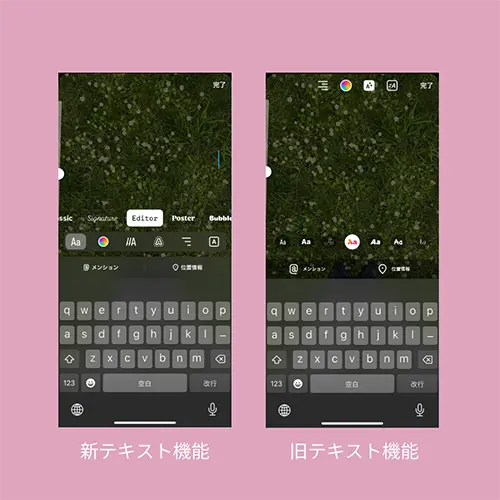
Instagramは全ユーザーに向けて、ストーリーやリールの新しいテキスト機能を順次公開中。
操作画面のデザインが一新されると共に、フォントの種類も変化しています。
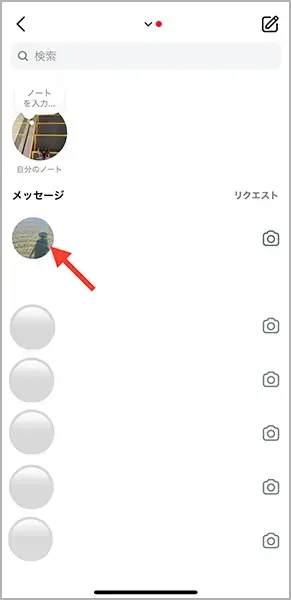
新機能も良いけれど、使い慣れたフォントやテキストでストーリー加工を行いたい方もいますよね。
そんな時は、InstagramのDM機能を活用するのがおすすめ。
DMページでメッセージの送信相手を選んで、トーク画面へと移動しましょう。
実際にメッセージ送信などは行わないため、相手は気にせずセレクトしてOK。
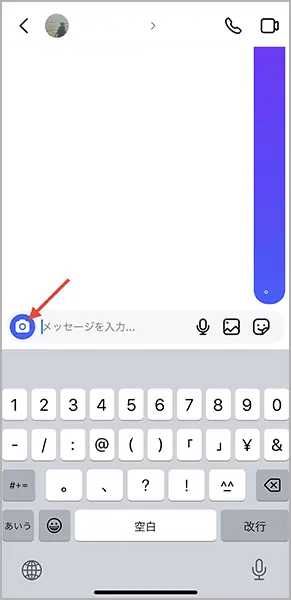
次に、テキスト入力欄の左側にある、カメラボタンを押してください。
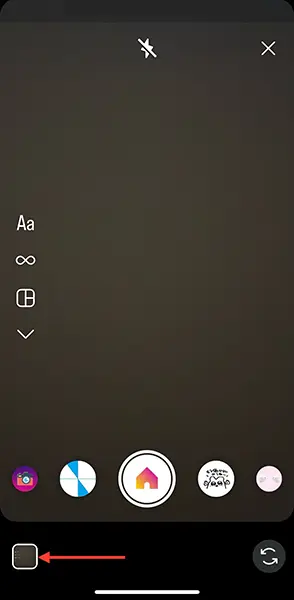
ストーリー投稿画面のような表示に切り替わったら、カメラ機能を使って写真や動画を撮影するか、左下のボタンからカメラロールにアクセス。
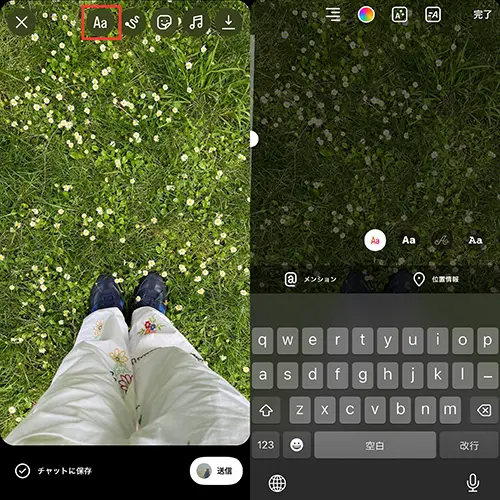
画像の準備が整うと、アップデート前のストーリー編集画面がお目見えしました。

テキストボタンをタップすると、旧テキスト機能を使って加工が行えますよ。
画像を一旦保存して、ストーリーへ投稿するのがポイント
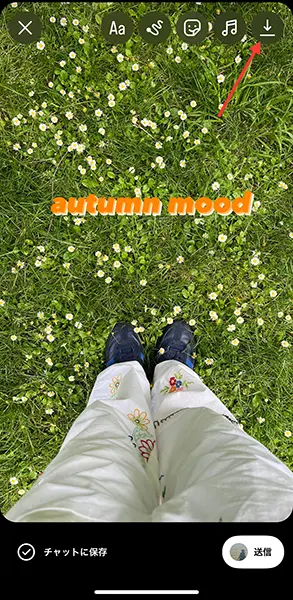
ストーリー加工を終えたら、右上にある『保存』ボタンを押してください。
ストーリー編集画面と同様に右下の『送信』ボタンを押すと、DM相手に画像が送信されてしまうので気をつけてくださいね。
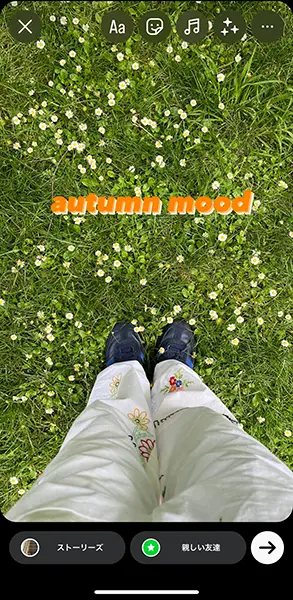
画像保存を終えたらDM画面での操作は終了です。
あとは通常のストーリーまたはリール画面に移動して、先ほど保存した画像をシェアすればOK。
フォントの背景機能を使ったストーリー加工も復活
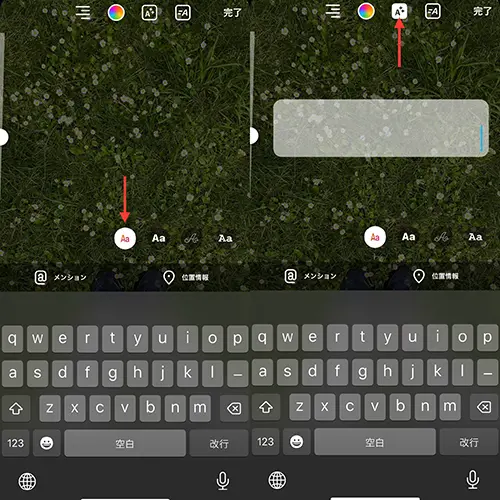
旧テキスト機能では、一番左端にあるフォントとテキスト背景で完成する、透け感のある加工素材が人気でした。
でも新しいテキスト機能では消滅してしまい、「便利だったのに…」と惜しむ声があるんだとか。
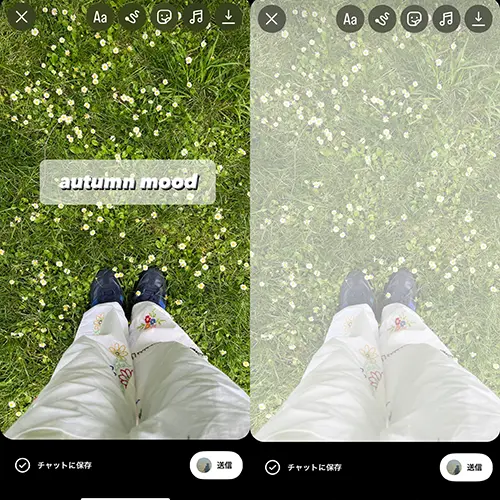
ご紹介したDMを使った画像編集画面なら、再びこの加工が楽しめますよ。
テキストを目立たせたい時の背景素材や、画面全体を白っぽくアレンジしたい時の加工テクニックとして、ぜひ試してみてくださいね。
今後のアプリアップデートにより、DM側の編集機能も仕様変更される可能性があるためご注意を!
「Instagram」iOS版ダウンロードはこちら
「Instagram」Android版ダウンロードはこちら
外部リンク
この記事に関連するニュース
-
年末年始向けのストーリーズ加工アイデアをチェックしとこ!お正月にぴったりなスタンプやエフェクトまとめ
isuta / 2024年12月31日 18時0分
-
【2024年版】Instagramの新機能を総まとめ!ストーリーズの隠し絵文字や便利になったDM機能など10選
isuta / 2024年12月28日 18時0分
-
スマホで簡単に年賀状を作る方法 「Adobe Express」なら無料でアニメーションや手書きイラストを追加できる
ITmedia Mobile / 2024年12月26日 16時5分
-
ストーリーズに年末年始限定の機能が続々登場!コラージュやテンプレートを使って今年の思い出を振り返ろ
isuta / 2024年12月18日 18時0分
-
「VITA」は初心者さんでも動画編集しやすい!豊富なエフェクトやテンプレが全部無料で使えるってうれしい
isuta / 2024年12月16日 20時0分
ランキング
-
1「ゲーセン」大激変で中年ゲーマーが排除される訳 中年ゲーマーは嫌?「IPとクレーンゲームの店」に
東洋経済オンライン / 2025年1月13日 8時40分
-
2寝るときの暖房は何℃が正解? オフタイマーは何時間で設定すべき? 【家電のプロが解説】
オールアバウト / 2025年1月12日 21時25分
-
3オフィスの窓から飛び降りて、障がいを負った33歳女性が語った「壮絶半生」と「今、伝えたいこと」
日刊SPA! / 2025年1月13日 8時53分
-
4豆腐を洗おうとした女性、彼氏に阻止されムカッ 「なぜ洗おうと思った?」「私は洗う」ネットは意見が真っ二つ
まいどなニュース / 2025年1月13日 11時30分
-
5若くても「冬の風呂場」で絶命することがある…飲酒後の入浴や高血圧だけではない"身近なリスク要因"
プレジデントオンライン / 2025年1月13日 10時15分
記事ミッション中・・・
記事にリアクションする
![]()
記事ミッション中・・・
記事にリアクションする

エラーが発生しました
ページを再読み込みして
ください









